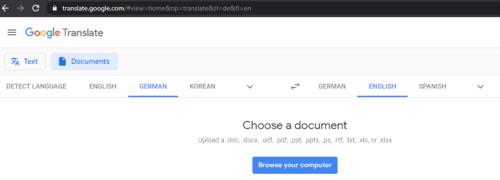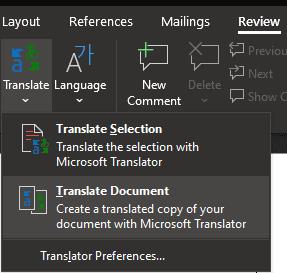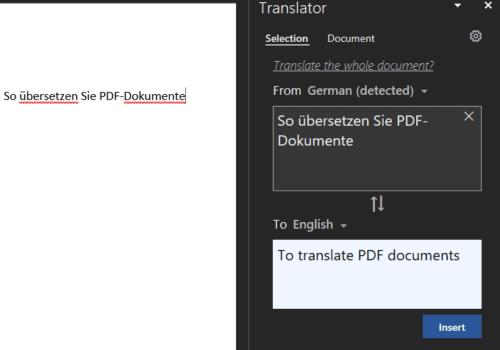PDF-dokumenter er designet til at bevare deres udseende på tværs af enhver platform. Denne designfilosofi gør dem gode til at dele endelige rapporter og andre vigtige dokumenter via e-mail eller internettet. Desværre er PDF-dokumenter ikke nødvendigvis det mest brugervenlige format, hvis du vil gøre noget med dem.
Det er stort set umuligt at redigere en PDF uden at skulle formatere hele dokumentet om. Det kan også være svært at kopiere store blokke eller hele teksten fra et PDF-dokument. Ekstra mellemrum og nye linjer bliver tilføjet, og ikke alt indhold ender nødvendigvis i den rigtige rækkefølge. Dette kan især være frustrerende, hvis PDF'en er på et fremmedsprog, og du skal oversætte den. Heldigvis er der nogle værktøjer, der kan hjælpe i disse situationer.
Google Oversæt
Google Oversæt har en dokumentoversættelsesfunktion, der accepterer PDF-dokumenter sammen med ti andre filtyper. For at oversætte et PDF-dokument med Google Translate skal du først åbne https://translate.google.com , derefter klikke på "Dokumenter" i øverste venstre hjørne, og derefter vælge hvilket dokument, der skal uploades.
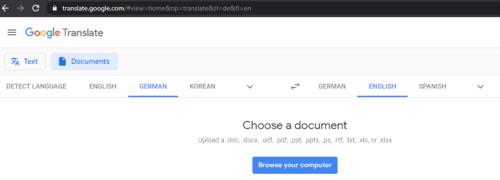
Åbn Google Oversæt, klik på "Dokumenter" i øverste venstre hjørne, og vælg derefter et dokument, der skal uploades.
Når du har uploadet et dokument, skal du klikke på "Oversæt" i nederste højre hjørne. Google vil derefter forsøge at oversætte dokumentet. Hver side vil blive oversat individuelt, og Google vil forsøge at bevare strukturen af teksten på siden, selvom det måske ikke er muligt i alle tilfælde.
Microsoft Word
For at oversætte et PDF-dokument til Microsoft Word skal du først importere og konvertere PDF-dokumentet. For at gøre det, tryk på Ctrl + O, vælg derefter PDF-dokumentet og klik på "OK" på advarslen om konvertering af PDF-dokumentet.
For at oversætte den importerede og konverterede PDF skal du åbne oversættelsesværktøjslinjen. For at gøre det skal du klikke på fanen "Gennemse" i den øverste bjælke, derefter klikke på "Oversæt" og vælge enten "Oversæt udvalg" eller "Oversæt dokument".
Tip: Det er lige meget, hvad du vælger endnu, du kan stadig ændre mening, da dette kun åbner værktøjslinjen.
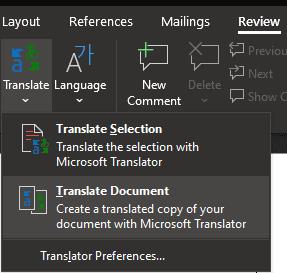
På fanen "Gennemse" i den øverste bjælke, klik på "Oversæt" og vælg enten "Oversæt udvalg" eller "Oversæt dokument".
Valgmuligheden "Oversæt dokument" oversætter hele dokumentet og åbner oversættelsen i et nyt Word-dokument. "Oversæt markering" giver dig mulighed for at fremhæve specifikke dele af teksten fra dokumentet for at se en øjeblikkelig oversættelse. Du kan skifte fra den ene tilstand til den anden ved at klikke på "Udvalg" eller "Dokument" øverst på oversættelsesværktøjslinjen.
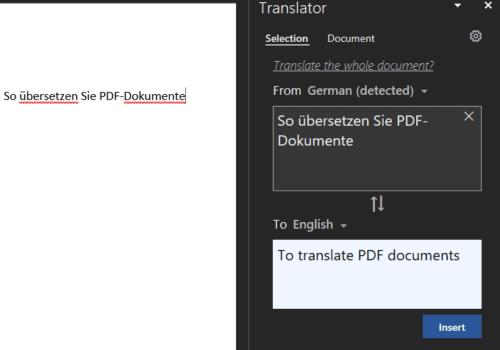
Fremhæv enten et tekstområde, du vil oversætte, eller oversæt hele dokumentet.